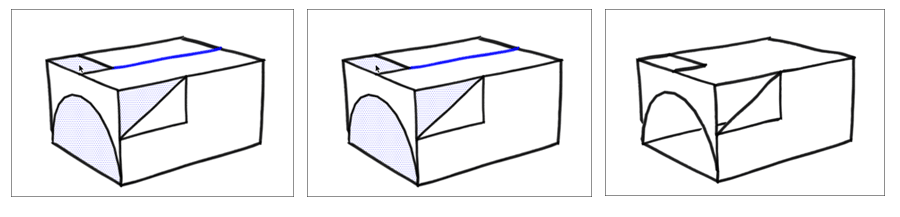在SketchUp中,您可以使用“撤消”命令或“橡皮擦”來糾正錯誤。
撤消命令會反轉您最近的操作。例如:
- 如果您繪製一條線然後撤消它,該線將消失。
- 如果您選擇詳細的外觀以使用“移動”工具進行複制,但不小心將其拉伸,請不要為丟失詳細選擇而煩惱。撤消可以立即糾正問題。
要撤消,請從菜單欄中選擇“ 編輯”>“撤消所做的任何操作”,如圖所示。撤消的官方鍵盤快捷鍵是Alt + Backspace。但是,Ctrl + Z(Microsoft Windows)或Command + Z(macOS),這是許多程序中的撤消鍵盤快捷方式,也可以。

撤消操作後,可以通過從菜單欄中選擇“ 編輯”>“重做”來重做操作。
橡皮擦刪除選定的幾何體。使用橡皮擦,無論何時創建幾何體,都可以刪除幾何體。橡皮擦還允許您通過策略性地移除線條或面來操縱幾何體。
您會發現橡皮擦( )隱藏在SketchUp界面的幾個不同區域:
)隱藏在SketchUp界面的幾個不同區域:
- 入門工具欄
- 繪圖工具欄
- 大工具集工具欄
- 主要工具欄
- 工具調色板(僅限macOS)
- 擦除上下文菜單上的命令
以下是使用橡皮擦的方法:
- 使用橡皮擦工具光標單擊邊緣。如果從任何工具欄中選擇“橡皮擦”工具,則可以單擊邊緣以將其擦除,並將其劃分為任何面。橡皮擦工具不允許您擦除面部。從技術上講,在擦除邊界邊緣後會消除面部,這使您可以打開並重新塑造幾何體,如本章圖紙基礎知識中所述。但是,SketchUp確實有一個解決方法 - 上下文菜單的Erase命令。)
- 使用上下文菜單刪除面部。要刪除單個面,請在上下文中單擊該面,然後從顯示的菜單中選擇“ 擦除 ”。
- 刪除所選幾何。要一次刪除多個邊和麵,請選擇要擦除的所有幾何體,如下圖所示。然後在上下文中單擊您的選擇並選擇“ 擦除”。正如您在右側圖像中看到的那樣,所選面部已被刪除。